harmony 鸿蒙OpenHarmony SDK 升级助手
OpenHarmony SDK 升级助手
简介
OpenHarmony SDK 升级助手,用于帮助开发者快速解决OpenHarmony应用SDK升级导致的API不兼容问题。 由于OpenHarmony SDK Beta版本不承诺API稳定性,在SDK升级后,可能存在API不兼容的问题,应用开发者对现在工程切换API版本后,需要适配API接口及其底层行为的变更,存在一定的升级成本;因此OpenHarmony提供了SDK升级助手,可以帮助开发者快速了解升级适配全貌,并通过工具提示快速适配升级,显著提高SDK升级效率。
约束与限制
- 应用在升级SDK之前,需要将旧版本的SDK文件进行备份,以免被新版本SDK给覆盖掉。
- 目前suap工具仅支持OpenHarmony应用升级SDK时使用。
使用教程
工具安装
1.在DevEco Studio主菜单栏中点击 “File” > “Settings…“。
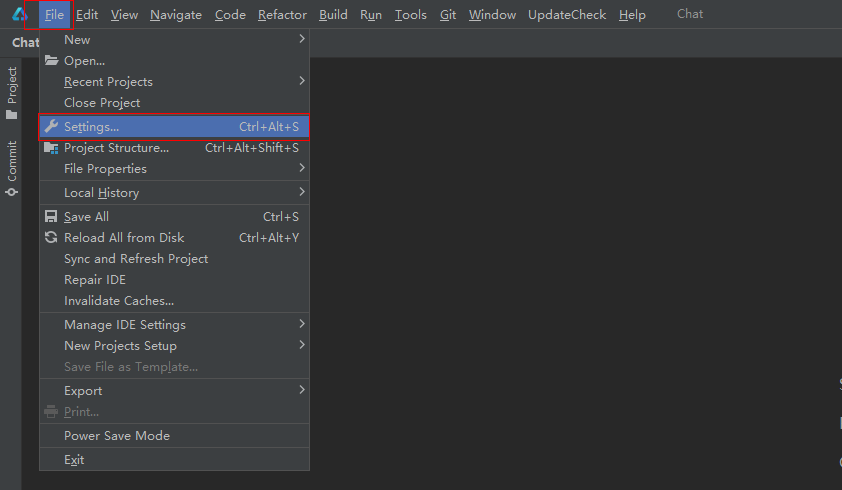
2.在Settings弹出框界面,选中”Plugins”进入IDE插件模块。
3.点击”Marketplace”选项,在下方搜索框中输入”OpenHarmony SDK Upgrade Assistant”。
4.点击搜索到的插件右方”Install”按钮进行下载安装,安装完成之后点击”Apply”按钮,重启IDE即安装成功(注意:插件安装完成后需要重启IDE)。
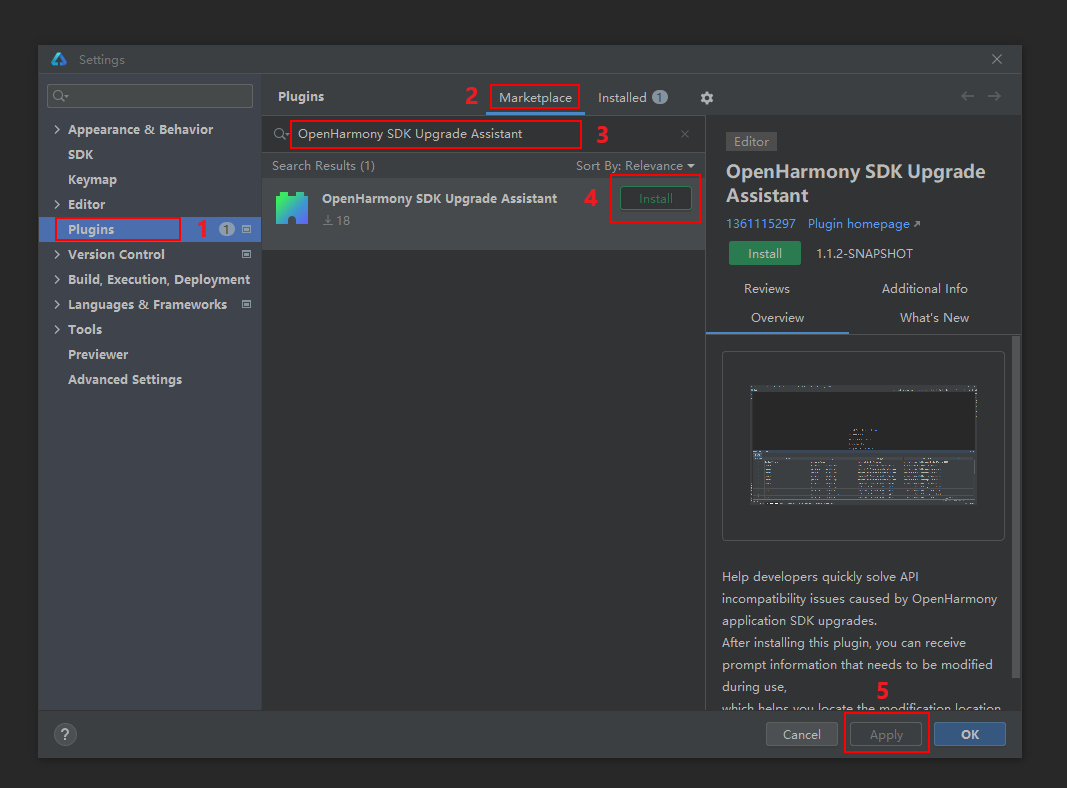
使用工具
辅助升级插件安装好后,打开需要升级的OpenHarmony工程。
工程加载完毕后,点击窗口上方主菜单栏的”UpdateCheck” > “Start”。
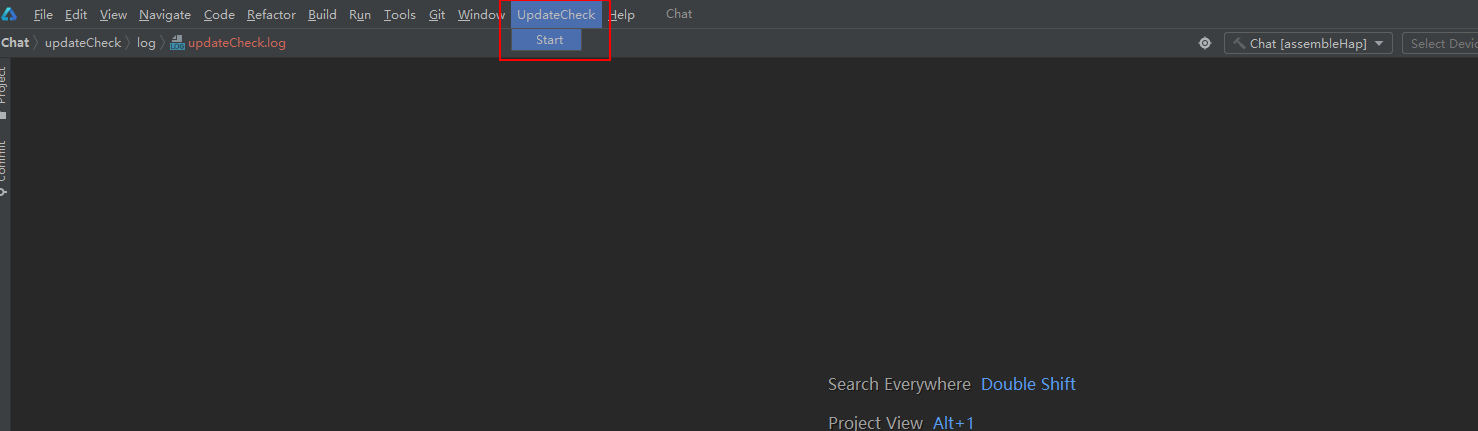
手动选择旧版本SDK路径,需要选择到“ets”文件夹。新版本SDK路径将通过IDE配置文件及当前应用配置的SDK版本自动获取。路径选择完成后,点击“OK”按钮,开始生成辅助升级报告。
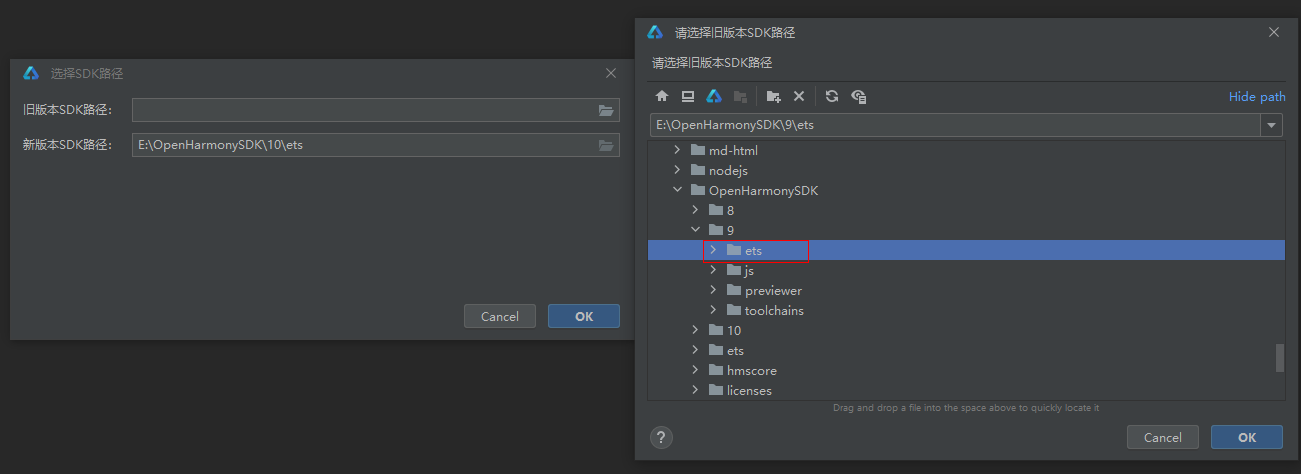
报告生成成功后,将弹窗提示,点击“OK”按钮,关闭当前弹窗。
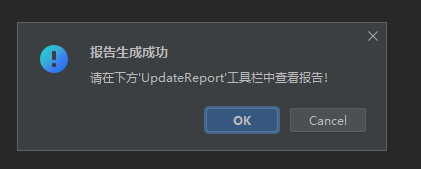
根据弹窗提示,打开下方工具栏内UpdateReport按钮,查看升级报告。

报告功能点介绍
- 报告下方总数为因升级SDK导致当前应用出现的问题总数,帮助快速评估修改工作量。
- 报告的每个标题头都可以单击进行排序。
- 报告中选择类型下拉框可以选择升级类型原因,下方总计会根据选择的类型更改数量。
- 是否已修改功能可以帮助开发者记录哪些问题已修改,避免出现重复工作量。
- 双击代码所在位置列,可以快速定位到当前代码在应用中位置。
- 提示信息列会提供修改建议,供开发者参考修改。
- changelog列如果多个版本,单击之后会出现弹出框,将版本号和链接罗列,点击进行跳转。单个版本变更,单击之后,直接跳转到对应的ChangeLog文档中。
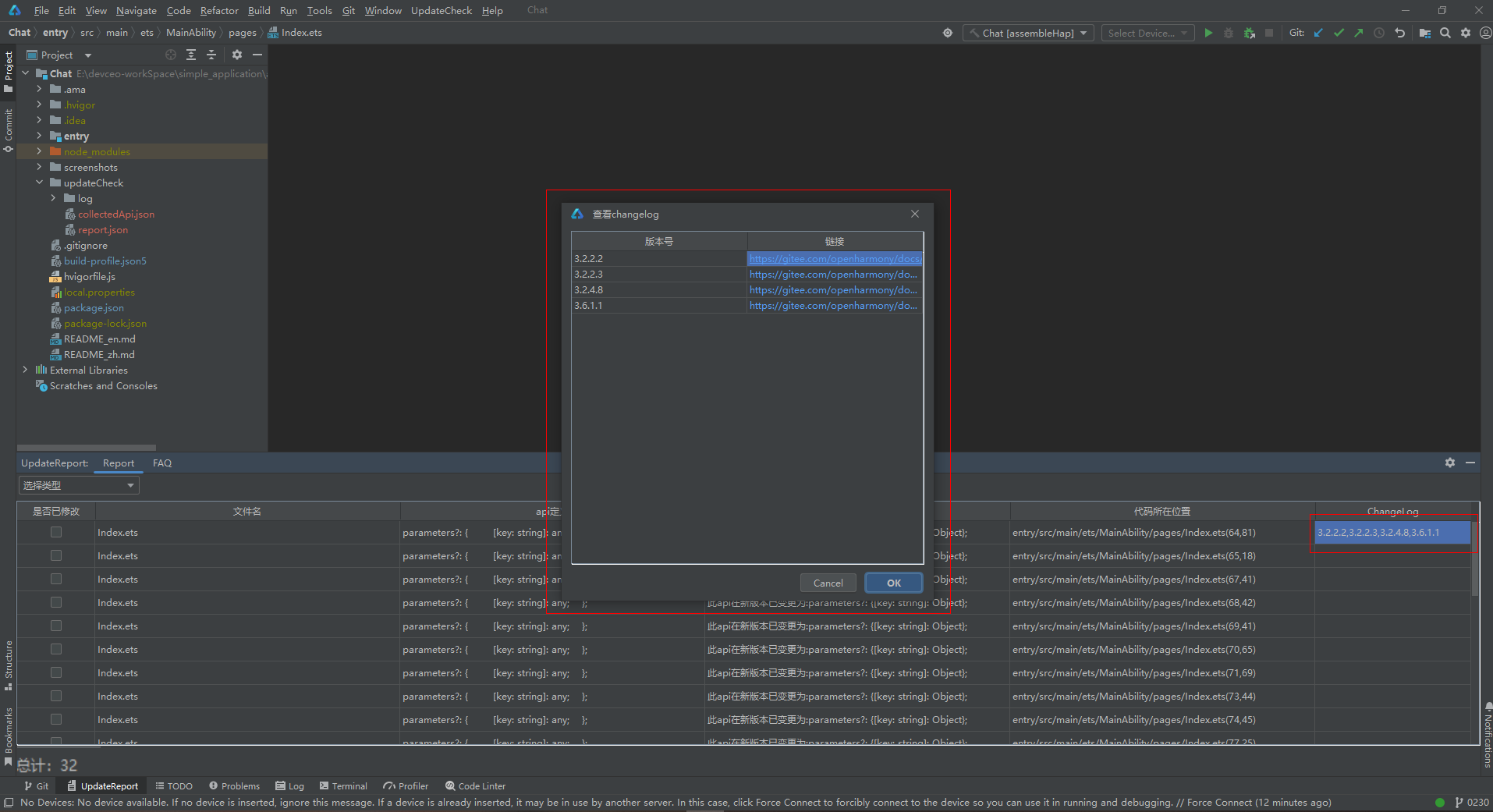
打包构建
1.interface仓中 clone api_diff工具(对比两个版本SDK里的API差异)和collect_application_api工具(用于解析并汇总应用中使用到的API)到本地。
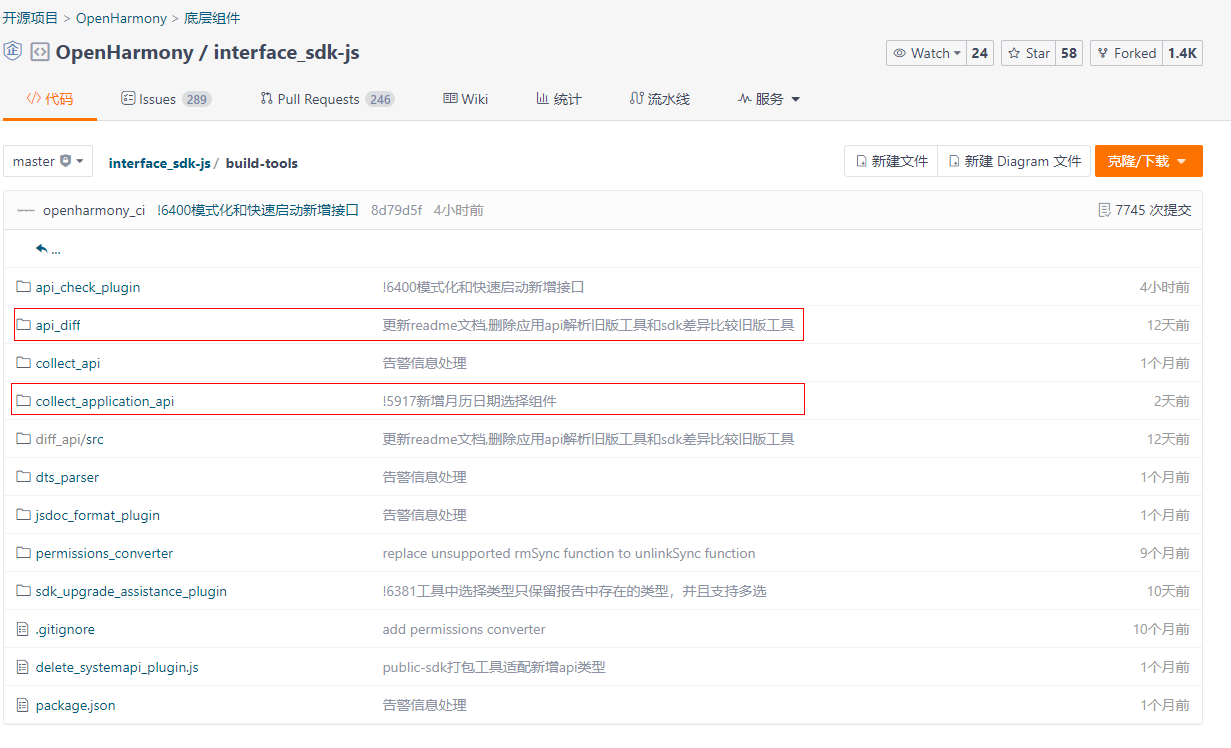
2.在本地api_diff工具和collect_application_api工具目录下进入终端,进行安装和编译。
说明:
需保证node.js版本为14.
输入命令:npm install,之后进行构建:npm run build。构建成功之后,会在对应的工具文件夹下生成dist=>build=>api-diff.js和dist=>build=>api-collector.js。


3.在本地磁盘的最后一个盘符,创建名为’updateCheck’文件夹,内部分别创建’api-diff’和’collect_application_api’文件夹。将步骤3中的api-diff.js文件放置’api-diff’文件夹下,collect_application_api文件夹下libs文件夹以及api-collector.js放置在’collect_application_api’文件夹下。

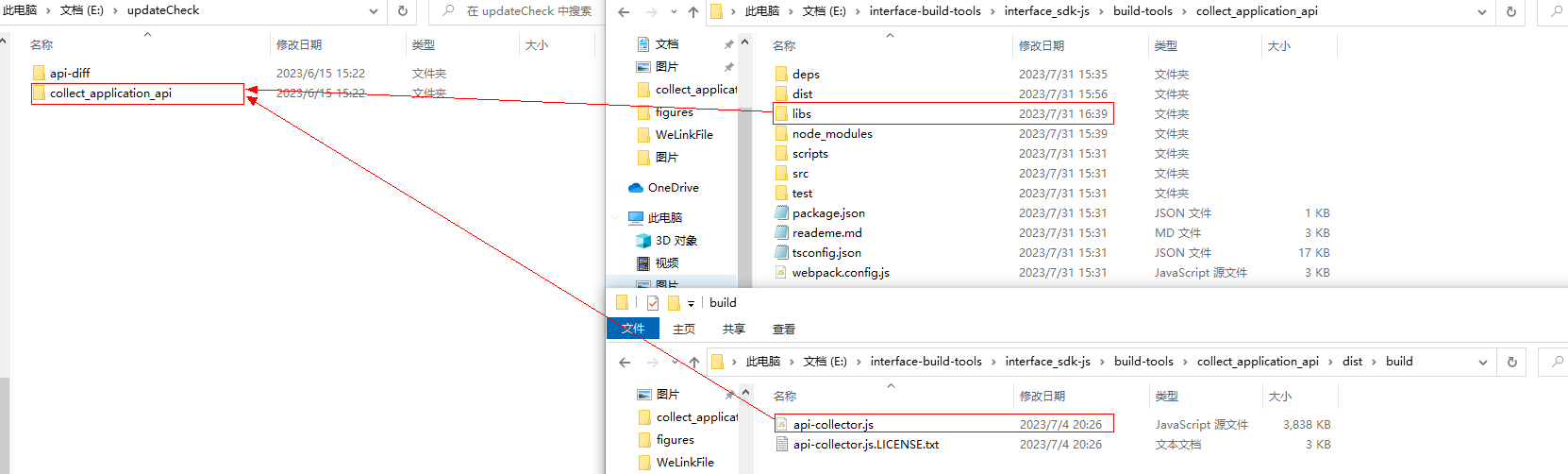
4.升级辅助工具源码clone下来之后,在idea上打开,需要配置gradle环境,并且在src同级目录下新建’build.gradle.kts’文件,将下面内容粘贴至文件中,刷新gradle,在idea右侧gradle工具栏即可运行项目和打包成插件。
plugins {
id("java")
id("org.jetbrains.intellij") version "1.5.2"
}
group = "com.example"
version = "1.0-SNAPSHOT"
repositories {
maven {
setUrl("https://mirrors.huaweicloud.com/repository/maven")
}
}
dependencies{
implementation("org.springframework:spring-web:5.2.12.RELEASE")
implementation("org.apache.commons:commons-compress:1.21")
implementation("com.alibaba:fastjson:1.2.28")
implementation("org.apache.logging.log4j:log4j-core:2.19.0")
implementation("commons-httpclient:commons-httpclient:3.1")
}
intellij {
version.set("2021.2")
type.set("IC") // Target IDE Platform
plugins.set(listOf(/* Plugin Dependencies */))
}
tasks {
// Set the JVM compatibility versions
withType<JavaCompile> {
sourceCompatibility = "11"
targetCompatibility = "11"
}
patchPluginXml {
sinceBuild.set("212")
untilBuild.set("522.*")
}
signPlugin {
certificateChain.set(System.getenv("CERTIFICATE_CHAIN"))
privateKey.set(System.getenv("PRIVATE_KEY"))
password.set(System.getenv("PRIVATE_KEY_PASSWORD"))
}
publishPlugin {
token.set(System.getenv("PUBLISH_TOKEN"))
}
}
你可能感兴趣的鸿蒙文章
- 所属分类: 后端技术
- 本文标签: